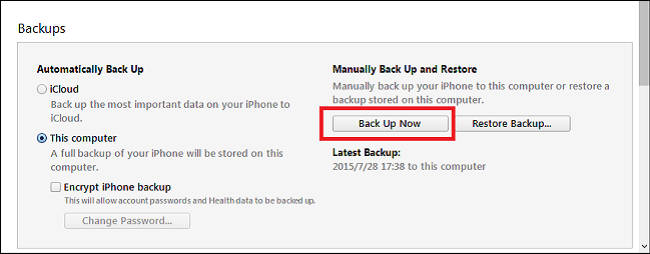iPhone และ iPads ของคุณสำรองข้อมูลโดยอัตโนมัติiCloud ของ Apple แต่แอปเปิ้ลตระหนี่อย่างน่าทึ่งกับการจัดเก็บ iCloud เพียงเสนอ 5GB ฟรี หากคุณต้องการหลีกเลี่ยงค่าบริการรายเดือน แต่สำรองข้อมูลไว้ที่ iCloud แทนที่จะเป็น iTunes เรามีเทคนิคเล็กน้อยสำหรับคุณ
คนส่วนใหญ่จะใช้พื้นที่จัดเก็บอุปกรณ์เกินขีด จำกัดเนื่องจาก iCloud Photo Library ทำการสำรองรูปภาพโดยอัตโนมัติในขณะที่การสำรองข้อมูลจาก iPhone และ iPads เก่ายังสามารถใช้พื้นที่เก็บข้อมูลจำนวนมากหากคุณไม่เคยลบ
นำรูปภาพของคุณออกจาก iCloud!
จำนวนหนึ่งใช้พื้นที่ iCloud มากที่สุดคนคือภาพถ่าย iCloud Photo Library ของ Apple จะสำรองข้อมูลทุก ๆ ภาพที่คุณถ่ายไปยัง iCloud โดยอัตโนมัติหากคุณเปิดใช้งาน หากคุณถ่ายภาพสดจะเป็นการสำรองรูปภาพสดเต็มรูปแบบโดยใช้พื้นที่มากขึ้น มันก็สำรองวิดีโอที่คุณบันทึกด้วย
Apple ไม่ได้เสนอการหยุดพักในรูปถ่ายให้คุณการเก็บรักษา ภาพถ่ายทุกภาพมีขนาดเท่ากับพื้นที่ 5GB ซึ่งแชร์ในทุกสิ่งที่คุณเก็บไว้ใน iCloud iCloud Photo Library อาจสะดวก แต่มันทำให้คุณต้องจ่ายเงินสำหรับพื้นที่ iCloud
คุณไม่จำเป็นต้องยกเลิกการใช้งานออนไลน์ที่สะดวกสบายสำรองรูปภาพ ให้ทำการถ่ายโอน iCloud Photo Library แทนและใช้บริการอื่นแทน Google Photos ให้พื้นที่เก็บรูปภาพฟรีไม่ จำกัด จำนวนตราบใดที่คุณเต็มใจบีบอัดรูปภาพเหล่านั้นให้เป็น“ คุณภาพสูง” โดยอัตโนมัติแม้กระทั่งตอนนี้ก็ยังรองรับรูปถ่ายสด มีแอปเก็บรูปภาพอื่น ๆ ที่คุณอาจใช้เช่น Flickr แต่เราแนะนำ Google Photos จริงๆ คุณยังสามารถเข้าถึง Google Photos บนเว็บและมีแอพ Android ซึ่งเป็นสิ่งที่ทำให้ข้ามแพลตฟอร์มได้มากกว่าโซลูชันของ Apple
หากต้องการสำรองรูปภาพด้วย Google Photosติดตั้งแอป Google Photos และเปิดใช้งานตัวเลือก "สำรองและซิงค์" อนุญาตให้แอปอัปโหลดรูปภาพของคุณด้วย“ คุณภาพสูง (พื้นที่เก็บข้อมูลฟรีไม่ จำกัด )” หน้าจอผู้ช่วยในแอปจะแสดงความคืบหน้าและคุณสามารถดูรูปภาพของคุณบนเว็บ

ลบรายการใน iCloud ที่คุณไม่ต้องการ
หากต้องการเข้าถึงการตั้งค่า iCloud ของคุณให้เปิดแอปการตั้งค่าแล้วแตะ“ iCloud” เลื่อนลงไปที่“ สำรองข้อมูล” และตรวจสอบว่าการสำรองข้อมูล iCloud เป็น“ เปิด” เพื่อยืนยันว่าคุณกำลังใช้งานบนอุปกรณ์ปัจจุบันของคุณ
หากต้องการดูรายละเอียดเพิ่มเติมให้แตะ“ ที่เก็บข้อมูล” บน iCloudหน้าจอแล้วแตะ“ จัดการที่เก็บข้อมูล” คุณจะเห็นจำนวนพื้นที่ว่างที่คุณมีอยู่และรายละเอียดของสิ่งที่ใช้พื้นที่ใน iCloud ที่นี่ซึ่งจะช่วยให้คุณตัดสินใจเลือกสิ่งที่คุณต้องการลบ ต่อไปนี้เป็นสิ่งทั่วไปที่เราแนะนำให้ดู

ปิดใช้งานและลบคลังรูปภาพ iCloud ของคุณ
หากคุณอัปโหลดรูปภาพทั้งหมดของคุณไปยัง Googleรูปภาพหรือบริการอื่นคุณสามารถแตะ“ iCloud Photo Library” ใต้รูปภาพที่นี่เพื่อปิดใช้งาน iCloud Photo Library แตะ“ ปิดใช้งานและลบ” แล้วคุณจะปิดการใช้งาน iCloud Photo Library และลบรูปภาพจากเซิร์ฟเวอร์ของ Apple ทำเช่นนี้เมื่อคุณแน่ใจว่าได้สำรองรูปภาพทั้งหมดไว้ที่อื่นแล้ว

ลบการสำรองข้อมูลอุปกรณ์เก่าและไม่รวมแอพจากการสำรองข้อมูล
ที่เกี่ยวข้อง: สิ่งที่คุณต้องรู้เกี่ยวกับการสำรองข้อมูล iPhone และ iPad
ภายใต้การสำรองข้อมูลมีโอกาสดีที่คุณจะได้เป็นอิสระพื้นที่เยอะ อุปกรณ์ทุกชิ้นที่คุณสำรองข้อมูลไปยัง iCloud แสดงอยู่ที่นี่ คุณอาจเห็นอุปกรณ์เก่าจริง ๆ ที่นี่ตัวอย่างเช่น iPhone เก่าที่คุณอัปเกรดหรือ iPad ที่คุณไม่ได้เป็นเจ้าของอีกต่อไป หากคุณเป็นเช่นนั้นให้แตะอุปกรณ์แล้วแตะ“ ลบข้อมูลสำรอง” เพื่อลบข้อมูลสำรองเก่าของอุปกรณ์ วันที่ "การสำรองข้อมูลล่าสุด" สำหรับอุปกรณ์แต่ละเครื่องจะให้ข้อมูลเกี่ยวกับอุปกรณ์ที่คุณต้องการ
แตะสำรองข้อมูลสำหรับอุปกรณ์ที่คุณอยู่ในปัจจุบันการใช้ - จะแสดงเป็น“ iPhone นี้” หรือ“ iPad นี้” และคุณสามารถจัดการการตั้งค่าเพิ่มเติม หน้าจอนี้แสดงให้คุณเห็นว่าข้อมูลแต่ละแอปใช้พื้นที่เท่าไหร่ในการสำรองข้อมูลของคุณ ปิดใช้งานแอปจากที่นี่และ iPhone หรือ iPad ของคุณจะไม่สำรองข้อมูลไปยัง iCloud วิธีนี้จะช่วยให้คุณประหยัดพื้นที่โดยเฉพาะอย่างยิ่งเพราะไม่จำเป็นต้องสำรองข้อมูลทุกแอปไปยัง iCloud ตัวอย่างเช่นในภาพหน้าจอด้านล่างฉันสามารถปิดการสำรองข้อมูลแอพ Netflix และประหยัดพื้นที่จัดเก็บ 41.5MB ฉันต้องลงชื่อเข้าใช้แอป Netflix อีกครั้งหากฉันกู้คืนข้อมูลสำรอง ข้อมูลของ Netflix ถูกเก็บไว้ในเซิร์ฟเวอร์ของ Netflix ไม่ใช่แค่บน iPhone ของฉัน แอปจำนวนมากเชื่อมข้อมูลของพวกเขาออนไลน์แบบนี้อยู่ดีดังนั้นการสำรองข้อมูล iCloud จึงไม่จำเป็นอย่างสมบูรณ์ มันขึ้นอยู่กับแต่ละแอพ
เพื่อปรับแต่งแอพแต่ละตัวที่สำรองไว้อุปกรณ์อื่นคุณจะต้องไปที่หน้าจอนี้บนอุปกรณ์อื่น ที่เก็บข้อมูลจะไม่ถูกปลดปล่อยในทันที แต่การสำรองข้อมูลครั้งต่อไปที่อุปกรณ์ของคุณจะมีขนาดเล็กลง

เพิ่มพื้นที่ว่างที่ใช้โดยเอกสารและข้อมูล
ที่เกี่ยวข้อง: วิธีเปิดใช้งานและใช้งาน iCloud Drive บน iPhone หรือ iPad ของคุณ
คุณยังสามารถดูจำนวนพื้นที่ที่ใช้“ เอกสารและข้อมูล” ในบัญชี iCloud ของคุณจากที่นี่ แอปพลิเคชันบางอย่างจัดเก็บการตั้งค่าเอกสารที่คุณสร้างและบันทึกเกมในบริการ iCloud ของ Apple เพื่อเชื่อมข้อมูลระหว่างอุปกรณ์ของคุณ หากคุณไม่ต้องการเอกสารเดี่ยวอีกต่อไปหรือไม่ใช้แอปพลิเคชั่นอีกต่อไปคุณสามารถกู้คืนพื้นที่บางส่วนได้โดยการลบสิ่งเหล่านี้
คุณจะเห็นรายการแอปพลิเคชันที่นี่ รายการ "เอกสารอื่น ๆ " ในรายการประกอบด้วยเอกสารส่วนตัวใด ๆ ที่คุณเก็บไว้ใน iCloud Drive แอปพลิเคชั่นบางตัวที่นี่อาจเป็นแอพ Mac OS X ไม่ใช่แอพสำหรับ iPhone และ iPad
หากต้องการเพิ่มพื้นที่ว่างให้แตะแอปพลิเคชันในรายการแล้วแตะ“ แก้ไข” คุณจะมีตัวเลือกในการลบข้อมูลทั้งหมดจากที่เก็บข้อมูล iCloud ของคุณหรือเพียงแค่ลบเอกสารแต่ละรายการ
หากแอปพลิเคชันใช้พื้นที่จำนวนมากใน iCloudและคุณไม่ต้องการสูญเสียคุณลักษณะการซิงค์คุณอาจต้องพิจารณาทางเลือกอื่น บางทีแอปพลิเคชันนำเสนอโซลูชันการซิงค์อื่นเช่น Dropbox หรือบางทีคุณอาจเปลี่ยนไปใช้แอปสำรองที่จะไม่ทำให้พื้นที่เก็บข้อมูล iCloud ของคุณหมดไป

หลีกเลี่ยงการใช้ iCloud สำหรับอีเมล
หากคุณใช้ iCloud สำหรับอีเมลของคุณคุณจะเห็นรายการ“ เมล” ที่ด้านล่างของหน้าจอที่เก็บข้อมูล iCloud อีเมล - รวมถึงไฟล์แนบ - จะใช้พื้นที่ในบัญชี iCloud ของคุณและนับรวมกับพื้นที่เก็บข้อมูลฟรี 5GB
ในการกู้คืนพื้นที่เก็บข้อมูลบางส่วนคุณสามารถเปิดแอปอีเมลในอุปกรณ์ของคุณและเริ่มลบอีเมลออกจากบัญชี iCloud Mail ของคุณ อาจมีการใช้พื้นที่เก็บข้อมูลส่วนใหญ่กับข้อความที่มีไฟล์แนบขนาดใหญ่ดังนั้นคุณจึงต้องการกำหนดเป้าหมายและลบพื้นที่เก็บข้อมูลเหล่านั้น ให้แน่ใจว่าได้ล้างถังขยะของคุณในภายหลัง
สิ่งนี้ใช้ได้เฉพาะเมื่อคุณใช้ iCloud เป็นของคุณบัญชีอีเมลและคุณอาจจะไม่ หากคุณมีที่อยู่อีเมล @ icloud.com คุณจะใช้ iCloud สำหรับอีเมล หากคุณใช้ Gmail, Outlook.com, Yahoo! เมลหรือบัญชีอีเมลประเภทอื่น ๆ ที่ไม่ใช่ iCloud ของ Apple อีเมลของคุณไม่ได้ใช้พื้นที่ใน iCloud
หากคุณมีพื้นที่เหลือน้อยและใช้ iCloud สำหรับอีเมลให้พิจารณาเปลี่ยนและใช้บริการอีเมลอื่นแทน ตัวอย่างเช่น Gmail ของ Google มีพื้นที่เก็บข้อมูลฟรี 15GB ที่แชร์ระหว่าง Gmail, Google Drive และรูปภาพขนาดใหญ่ที่คุณเก็บไว้ใน Google Photos บริการอีเมลส่วนใหญ่มีความใจกว้างมากกว่า iCloud ของ Apple พร้อมที่เก็บข้อมูลฟรี

Apple ตระหนี่กับพื้นที่ของพวกเขา คุณอาจไม่ชอบคำแนะนำเหล่านี้ แต่ถ้าคุณไม่ต้องการจ่ายเพิ่มสำหรับพื้นที่มากกว่า 5GB คุณจะต้องเสียสละ นึกถึงบริการที่มีความสำคัญต่อคุณจริงๆและบริการใดที่คุณยินดีใช้แทนทางเลือกแทน ยกตัวอย่างเช่นคุณเลิกใช้ iCloud Photo Library แต่ Google Photos ให้การสำรองข้อมูลออนไลน์อย่างง่าย ๆ สำหรับภาพถ่ายของคุณโดยไม่มีค่าบริการรายเดือนซึ่งคุ้มค่ากับเรามาก